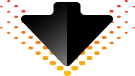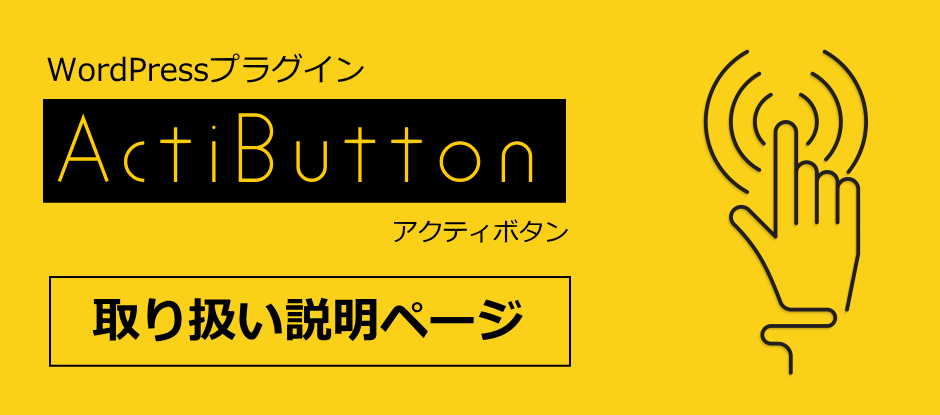
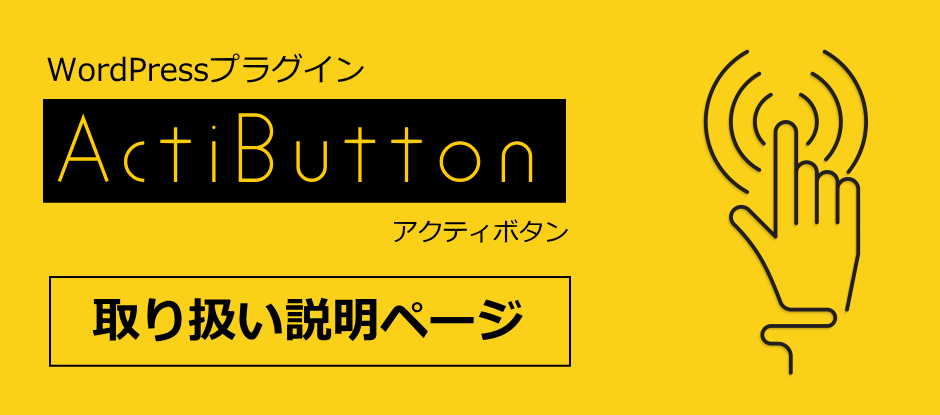

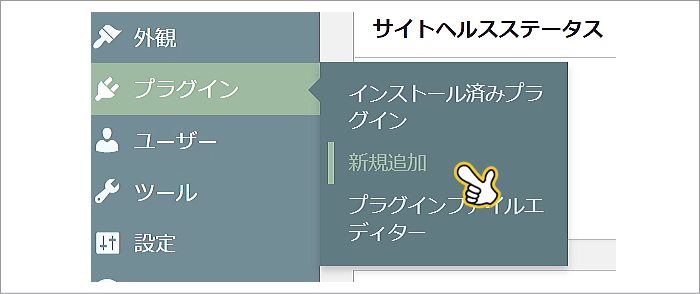
「プラグイン」>「新規追加」をクリックします。
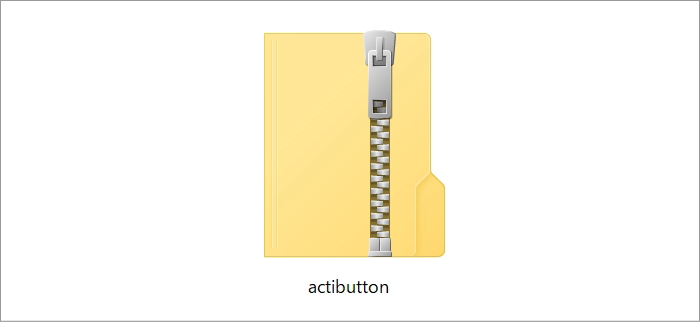
MEKURERUメンバーサイトでZIPファイルをダウンロードします。
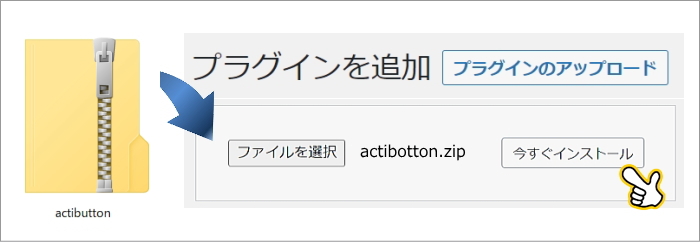
「プラグインのアップロード」をクリックし、解凍したフォルダーにある「actiButton.zip」ファイルを指定し、「今すぐインストール」をクリックします。
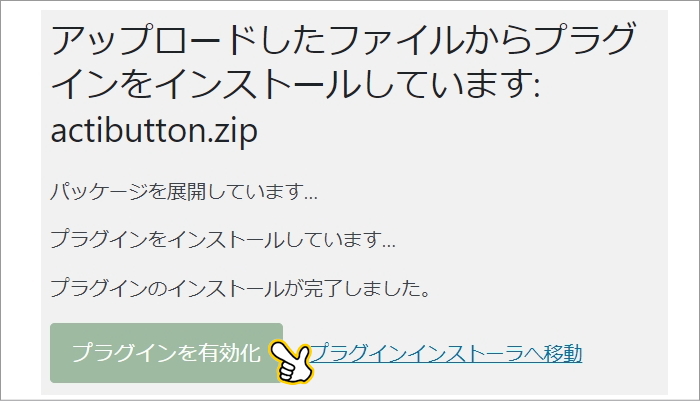
「プラグインの有効化」をクリックします。
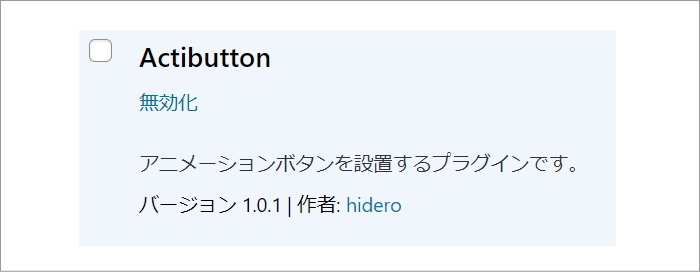
はい。これでインストール完了です。

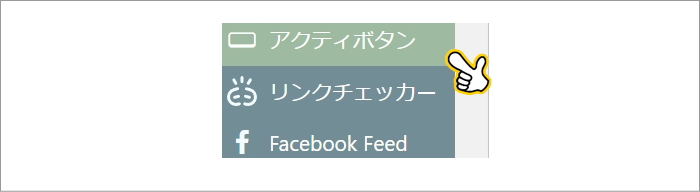
WordPressプラグイン「ActiButton:アクティボタン」が有効化されるとメニューに「アクティボタン」が追加されます。クリックします。
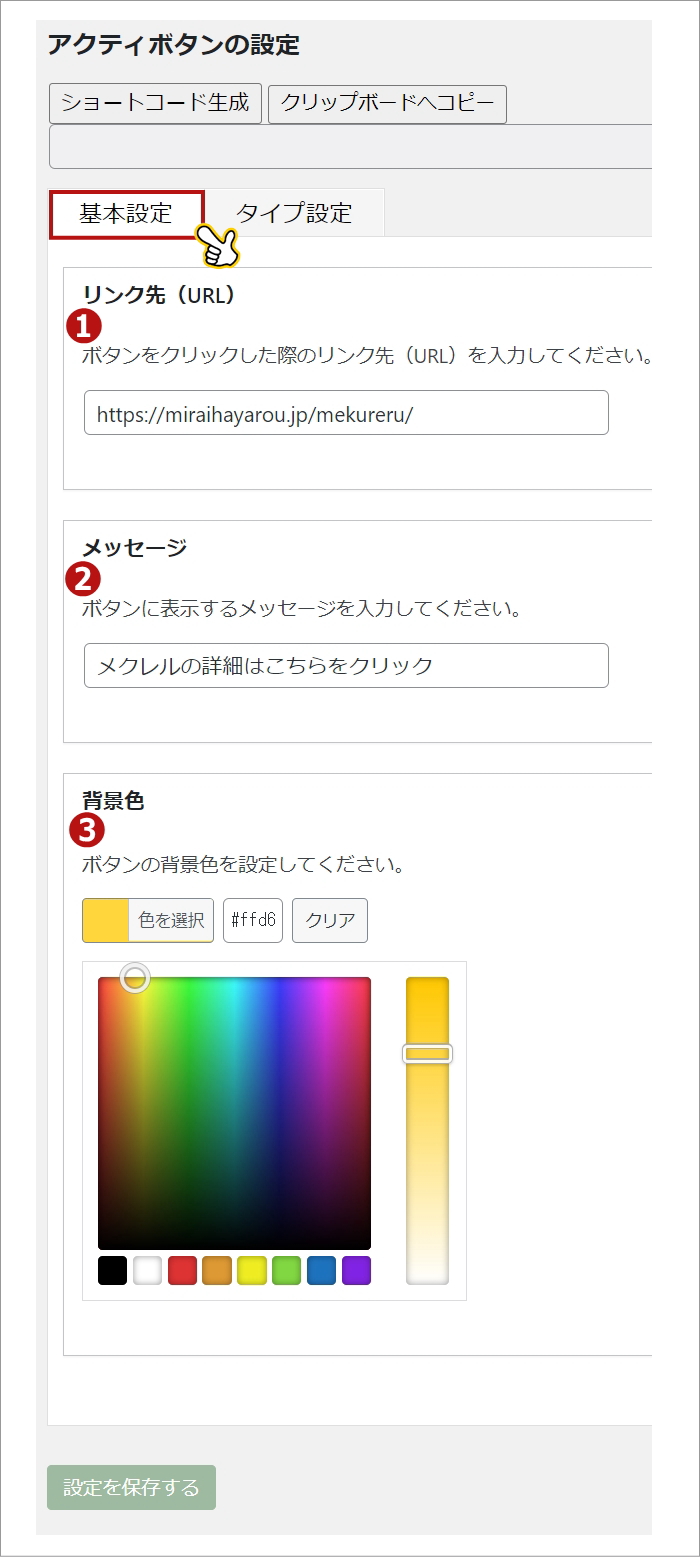
アクティボタン設定画面が開きます。「基本設定」を設定しましょう。
❶ リンク先:ボタンをクリックされた際のリンク先(URL)
❷ メッセージ:ボタンに表示するメッセージ
❸ 背景色:ボタンの背景色
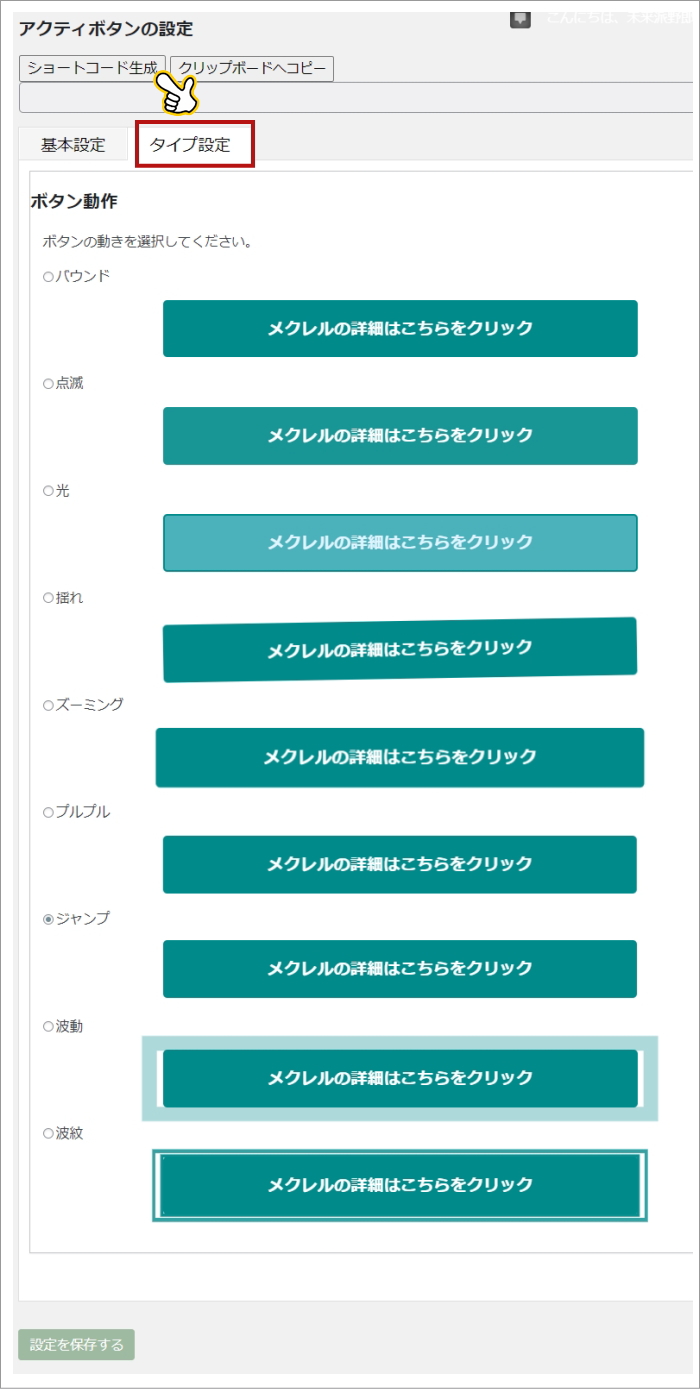
次に「タイプ設定」でボタンの動きを選択してください。設定が完了したら「ショートコード生成」をクリックします。
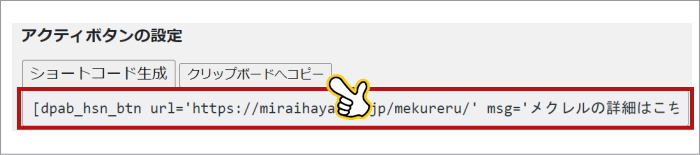
ショートコードが表示されます。「クリップボードへコピー」をクリックしてショートコードをクリップボードにコピーします。
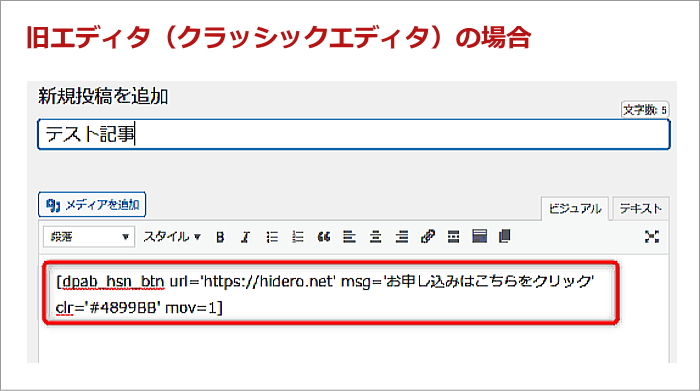
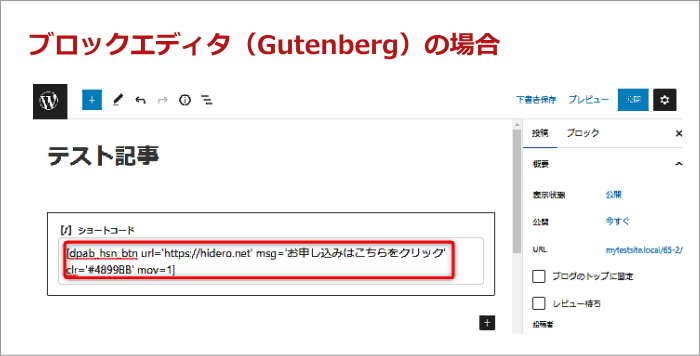
コピーしたショートコードを投稿ページ内の表示したい場所に設置します。
正常にボタンが表示されているか確認しましょう。
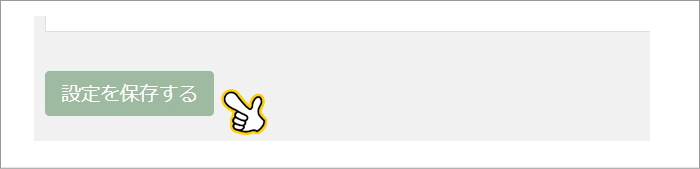
アクティボタン設定画面最下部の「設定を保存」をクリックすると、次回アクティボタンを設定する際、保存した設定が表示されるようになります。